- Záznamník obrazovky
- Videorekordér Mac
- Windows Video Recorder
- Záznam zvuku Mac
- Windows Audio Recorder
- Rekordér Webcam
- Herní rekordér
- Záznamník schůzek
- Messenger Call Recorder
- Skype rekordér
- Záznamník kurzu
- Prezentační rekordér
- Rekordér Chrome
- Záznamník Firefoxu
- Snímek obrazovky ve Windows
- Screenshot na Mac
Top 15 Nejlepší webové stránky Screenshot Generátory byste neměli nechat ujít
 Přidal Valyn Hua / 04. března 2021 16:00
Přidal Valyn Hua / 04. března 2021 16:00Existuje nějaký způsob, jak vzít plnou délku webové stránky screenshot? Někdy budete chtít zachytit celou webovou stránku, ale bohužel nemůžete najít citlivý generátor screenshotů. Naštěstí lze tento problém dokonale vyřešit zde.
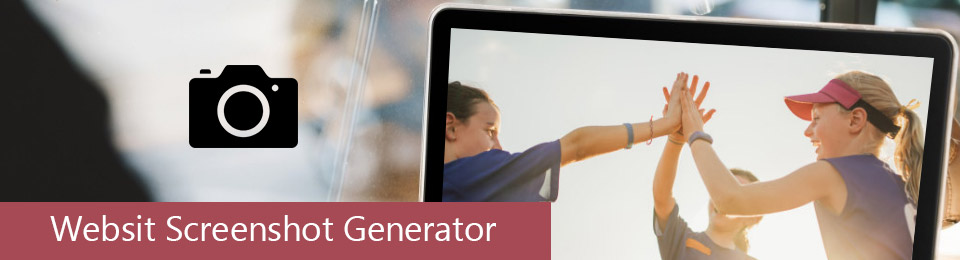
Tento článek představuje online nástroje 10 +, které mohou mít snímek libovolné webové stránky. Pokud máte stejnou otázku, pak můžete najít nejlepší generátor screenshotů z následujících odstavců.

Seznam příruček
1. Nejlepší generátory Screenshotů webových stránek 10
1. Page2images
Existují hlavní funkce 3 Stránka page2images včetně Webové stránky Screenshot, Dávková adresa URL na Obraz a Mobilní emulátor. Díky podpoře rozhraní API můžete během několika sekund pořídit snímky obrazovky mobilních i počítačových zařízení v plné délce.
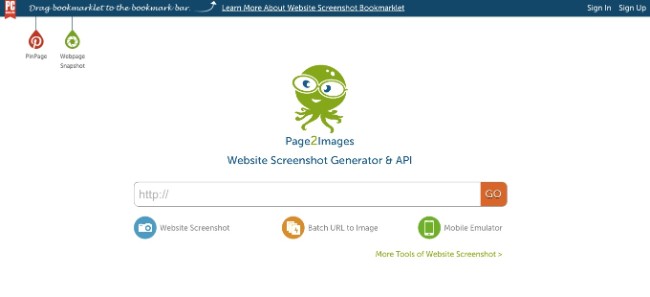
2. Screenshotlayer
Screenshotlayer je API pro webové snímky obrazovky, které bylo navrženo pro jakoukoli aplikaci. Většinu snímků obrazovky můžete zachytit ve formátech PNG, JPG a GIF. Jednoduchá adresa URL obrázku může vyřešit většinu problémů.
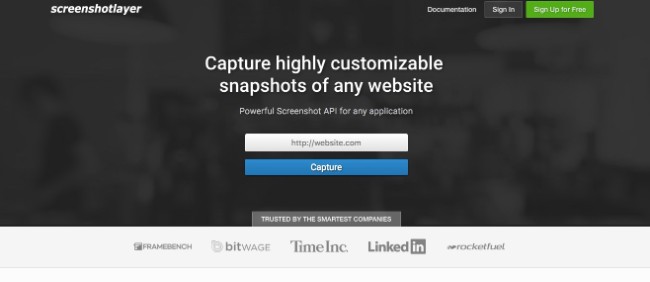
3. Screenshots.cloud
Díky službě API služby front, která je podporována CDN, můžete zapnout screenshoty z automatizovaných webových stránek Screen.cloud v sekundách. Kromě toho můžete získat stolní i mobilní verzi. Je také podporováno zobrazení snímku pouze ve výřezu nebo na celé stránce.
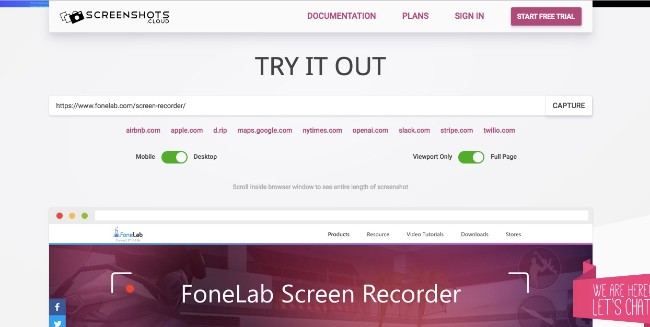
4. Snapito
Snapito umožňuje uživatelům po vložení adresy URL stáhnout původní snímek obrazovky. Současně můžete také získat dostupnou adresu URL obrázku. Nevyžadují se žádné další operace.
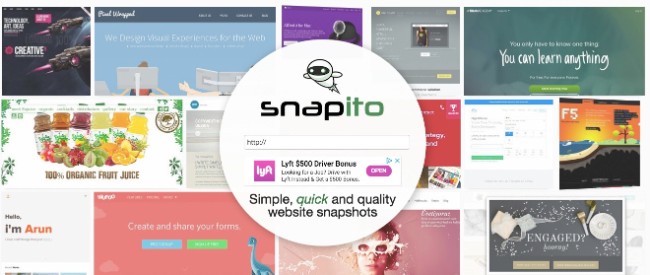
5. Thum.io
V okamžiku, kdy vložíte odkaz na webové stránky, Thum.io rychle streamuje snímky v reálném čase. Pro pokročilé uživatele můžete zadat šířku a pixely ručně. Vlastně je to také dobrý způsob, jak otestovat své stránky na různých zařízeních.
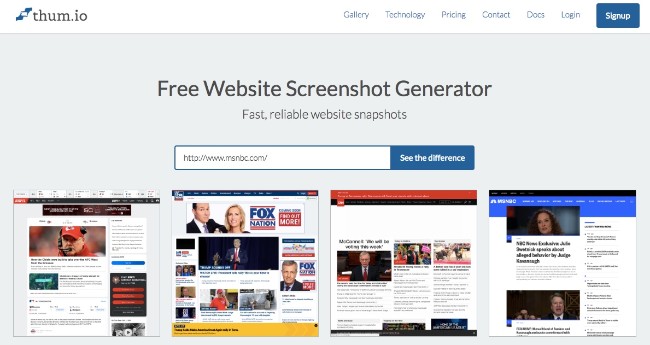
6. Url2png
Stejně jako jeho název ukazuje, můžete zachytit snímky z webových stránek a uložit je jako obrázky PNG. Navíc url2png je také generátor miniatur webových stránek. Jakmile je snímek pořízen, můžete jej uložit, tweetovat nebo přímo připojit.
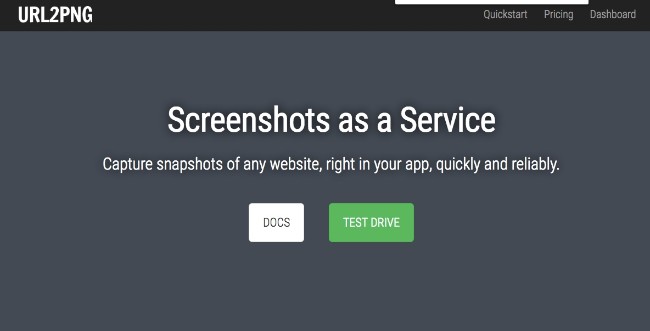
7. Webové zachycení
Jakmile odešlete odkaz na web 7.Web-capture, můžete převést snímek obrazovky jako soubor JPG, PDF nebo dokonce ZIP. A co víc, můžete převést HTML na SVG online zdarma. Mějte na paměti, že byste neměli používat adresy URL chráněné heslem. Jinak nemusí generátor snímků obrazovky zdarma fungovat správně.
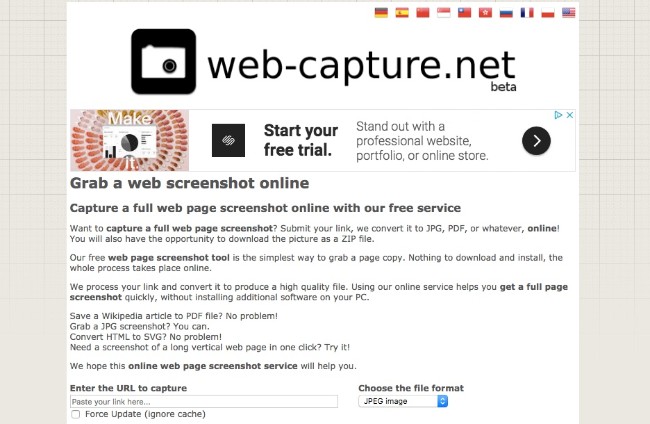
8. Screenshotmachine
Pomocí Screenshotmachine, můžete získat celé obrazovky screenshoty nebo miniatury v sekundách. Online screenshot API navíc umožňuje uživatelům vytvářet screenshoty pro webové stránky, konkrétně pro telefon nebo tablet.
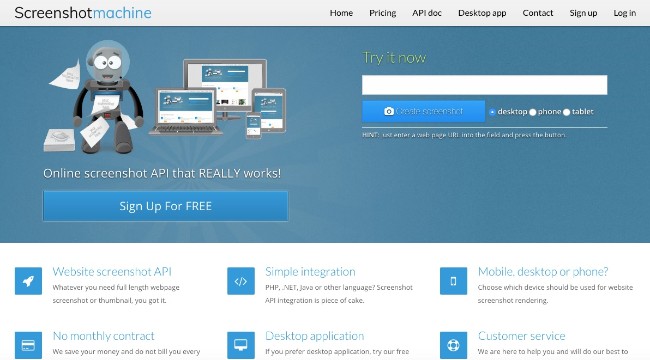
9. JoydeepDeb
Na této webové stránce můžete získat screenshot z mobilních i desktopových verzí. Namísto celého webu však můžete zachytit aktuální stránku zobrazení JoydeepDeb бесплатно.
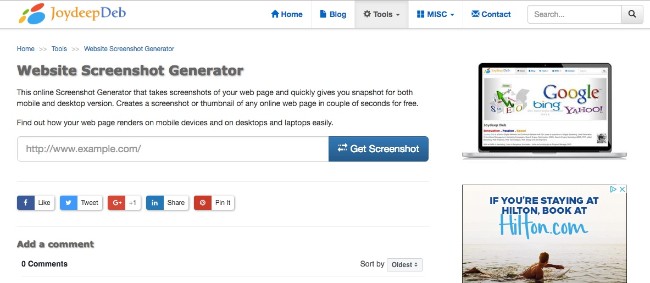
10. Urlbox
Můžete si pořídit snímek celé webové stránky nebo jednotlivého prvku. Kromě toho můžete také zachytit snímek nad záhybem Urlbox přímo. Kvůli webovému písmu a podpoře flash můžete snímek obrazovky webové stránky přesně zachytit.
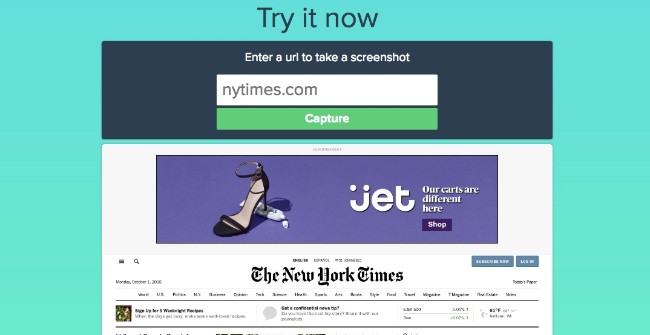
2. 5 Web Screenshot Generator Chrome Extensions
Pokud je výchozím webovým prohlížečem Google Chrome, můžete zde získat 5 dobrá rozšíření prohlížeče Chrome. Následující webové stránky screenshot generátory lze nalézt ve webovém obchodu Chrome.
| Můžete si pořídit screenshot celé stránky? | Hlavní rysy | Uživatelská rychlost | |
|---|---|---|---|
| FireShot | ✓ |
|
4.7/5 |
| Úplné zobrazení obrazovky | ✓ |
|
4.7/5 |
| 1-Klikněte na webovou stránku Screenshot | ✓ |
|
4.7/5 |
| děsivý Screenshot | ✓ |
|
4.6/5 |
| Snímek celé stránky | ✓ |
|
4.2/5 |
Může to být i Google chrome rekordér obrazovky pro vás.
3. Nejlepší software pro snímání obrazovky pro všechny online a offline programy
Pokud chcete, aby screenshoty na jiné programy, pak je třeba spustit FoneLab Screen Recorder. Tento program umožňuje uživatelům nahrávat videa, audio a obrázky na váš počítač bez omezení. Můžete dokonce vytvářet screenshoty k videím pomocí klávesových zkratek. Jedním slovem, toto může být váš konečný software pro pořizování snímků obrazovky webových stránek.
1. Co můžete získat od FoneLab Screen Recorder
- Nahrávejte videa, výukové programy a další aktivní položky na obrazovce bez zpoždění.
- Zachyťte do počítače systémový zvuk a hlas mikrofonu.
- Vezměte screenshoty s celou obrazovkou nebo přizpůsobené velikosti volně.
- Na video nebo screenshoty přidejte šipky, čáry, nástroje kroku a další filtry kreslení.
- Nastavte klávesové zkratky pro ovládání celého procesu nahrávání.
FoneLab Screen Recorder umožňuje zachytit video, audio, online tutorial atd. Na Windows / Mac a můžete snadno přizpůsobit velikost, editovat video nebo audio a další.
- Nahrávejte video, audio, webovou kameru a pořizujte snímky obrazovky ve Windows / Mac.
- Náhled dat před uložením.
- Je bezpečný a snadno použitelný.
2. Kroky k tomu, aby snímek na vašem počítači volně
Krok 1 Spusťte FoneLab Screen Recorder
Zdarma stáhnout a nainstalovat FoneLab Screen Recorder na vašem počítači Windows nebo Mac. Po instalaci spusťte program. Pokud chcete zachytit pouze webové stránky, můžete si vybrat Momentka volba.

Krok 2 Vytvořte snímek obrazovky
Pomocí myši nakreslete vlastní obrazovku, kterou chcete zachytit. Na obrazovku můžete přidat texty, kruhy a další upřednostňované štítky. Později můžete snímek uložit nebo sdílet přímo.
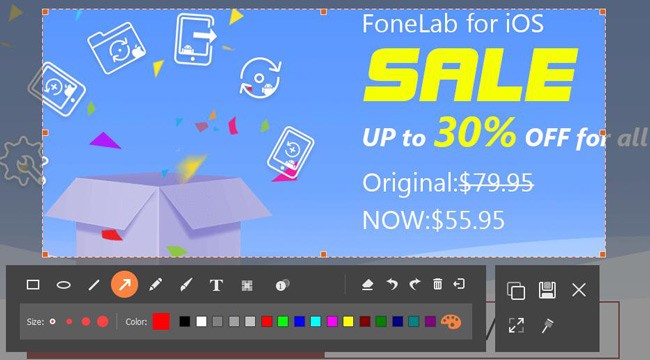
Jedním slovem můžete libovolně nastavit oblast obrazovky v online a offline programech. Výchozí formát výstupního obrázku je PNG. V některých stupních FoneLab Screen Recorder dělá lepší práci než běžné webové stránky screenshot zachytit nástroje, může to být také dobrý chrome screen rekordér pro vás.
Pokud máte nějaký dobrý generátor snímků webových stránek, neváhejte nás kontaktovat.
FoneLab Screen Recorder umožňuje zachytit video, audio, online tutorial atd. Na Windows / Mac a můžete snadno přizpůsobit velikost, editovat video nebo audio a další.
- Nahrávejte video, audio, webovou kameru a pořizujte snímky obrazovky ve Windows / Mac.
- Náhled dat před uložením.
- Je bezpečný a snadno použitelný.
